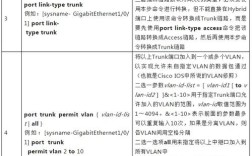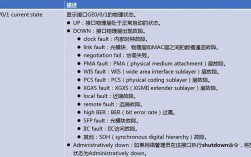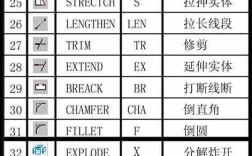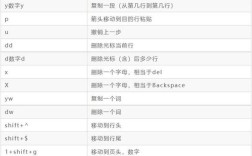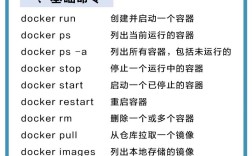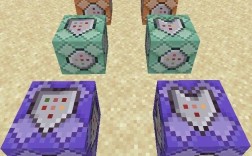在CAD软件中,多线段命令(PLINE)是一种功能强大的绘图工具,它允许用户创建连续的直线段和圆弧组成的复合线型,与单独绘制直线和圆弧不同,多线段命令可以将多个线段或圆弧作为一个整体对象进行编辑,这在绘制复杂的图形轮廓时尤为实用,使用多线段命令绘制圆弧是PLINE命令的重要功能之一,通过特定的参数设置,用户可以灵活控制圆弧的起点、终点、半径、方向等属性,从而满足多样化的绘图需求,以下将详细介绍如何使用CAD多线段命令绘制圆弧,包括操作步骤、参数设置、技巧应用及注意事项等内容。
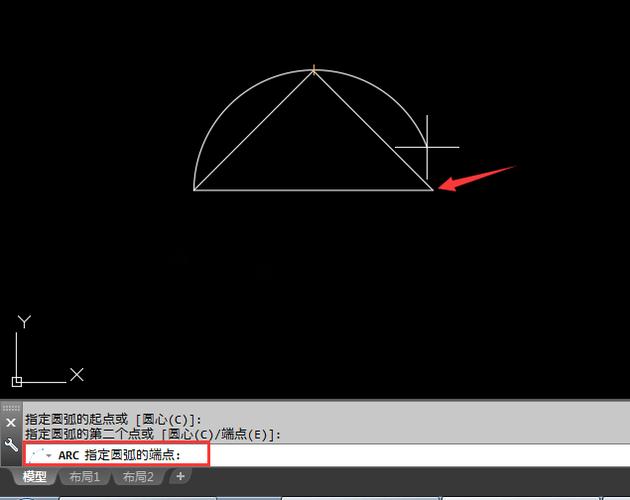
多线段命令绘制圆弧的基本操作步骤
-
启动PLINE命令
在CAD中,用户可以通过以下三种方式启动多线段命令:- 在命令行输入“PLINE”或简化命令“PL”,按回车键确认;
- 点击“绘图”工具栏中的“多线段”按钮(图标显示为带有圆弧的折线);
- 通过菜单栏选择“绘图”→“多线段”。
-
指定多线段的起点
启动命令后,命令行会提示“指定起点:”,此时用户可通过鼠标在绘图区点击确定起点,或输入坐标值(如“0,0”)精确指定起点位置,起点是多线段的起始点,后续的直线段或圆弧都将基于此点进行绘制。 -
切换至圆弧绘制模式
默认情况下,PLINE命令以直线段模式启动,若需绘制圆弧,需在命令行输入“A”(代表“圆弧”)并按回车键,切换至圆弧绘制模式,此时命令行会显示以下提示:
“指定圆弧的端点或[角度(A)/圆心(CE)/闭合(CL)/方向(D)/半宽(H)/直线(L)/半径(R)/第二个点(S)/放弃(U)/宽度(W)]:”提示中的各选项为绘制圆弧的关键参数,用户可根据需求选择相应的子命令进行设置。
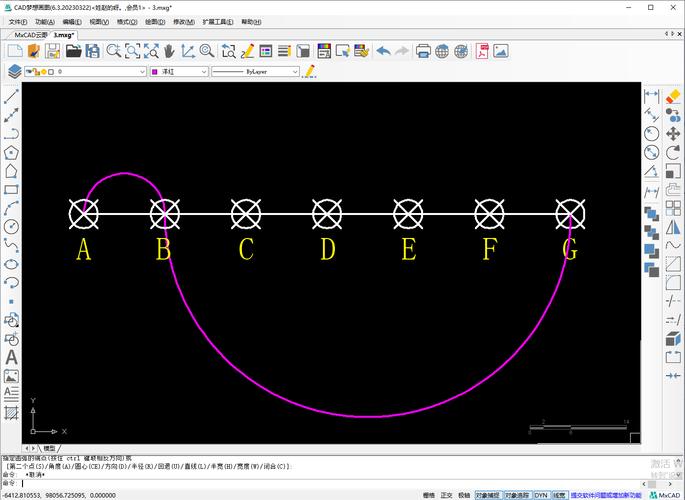 (图片来源网络,侵删)
(图片来源网络,侵删) -
设置圆弧参数并绘制
在圆弧模式下,用户可以通过多种方式定义圆弧:- 直接指定端点:通过鼠标点击或输入坐标值确定圆弧的终点,CAD将自动根据起点和终点绘制默认的圆弧(通常为180度以内的圆弧);
- 使用半径(R):输入“R”后,命令行提示“指定圆弧的半径:”,输入半径值后,再指定圆弧的端点或角度,可绘制特定半径的圆弧;
- 使用角度(A):输入“A”后,命令行提示“指定包含角:”,输入圆弧的圆心角(正值逆时针绘制,负值顺时针绘制),再指定端点;
- 使用圆心(CE):输入“CE”后,命令行提示“指定圆弧的圆心:”,先输入圆心坐标,再指定圆弧的端点或角度;
- 使用方向(D):输入“D”后,命令行提示“指定圆弧的起点切向:”,通过鼠标或坐标值定义圆弧起点的切线方向,再指定端点。
若需绘制一个半径为50、圆心角为90度的圆弧,操作步骤为:输入“A”→“R”→输入半径“50”→“A”→输入角度“90”→指定圆弧端点。
-
连续绘制圆弧或切换回直线
绘制完第一个圆弧后,命令行会再次显示圆弧模式的提示选项,用户可继续绘制下一个圆弧(与前一个圆弧相切),或输入“L”切换回直线模式绘制直线段,若需结束多线段绘制,按回车键或空格键即可。
多线段绘制圆弧的参数详解与技巧应用
为了更高效地使用PLINE命令绘制圆弧,需深入理解各参数的含义及适用场景,以下通过表格对比常用子命令的功能及操作示例:
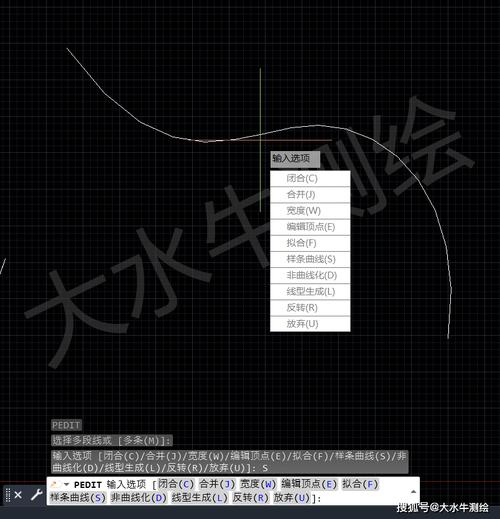
| 子命令 | 功能说明 | 操作示例 | 适用场景 |
|---|---|---|---|
| 角度(A) | 通过包含角(圆心角)控制圆弧大小 | 输入“A”→输入角度值(如“-120”)→指定端点 | 需精确控制圆弧弯曲程度时 |
| 圆心(CE) | 通过圆心坐标和端点定义圆弧 | 输入“CE”→输入圆心坐标(如“100,100”)→指定端点 | 已知圆心位置时 |
| 方向(D) | 自定义圆弧起点的切线方向 | 输入“D”→指定起点切向(如“0”表示水平向右)→指定端点 | 需控制圆弧与相邻线段相切方向时 |
| 半径(R) | 通过半径值和端点定义圆弧 | 输入“R”→输入半径值(如“30”)→指定端点 | 需统一圆弧半径的批量绘制时 |
| 第二个点(S) | 通过三点确定圆弧(起点、第二点、终点) | 输入“S”→指定第二点坐标→指定终点 | 圆弧形状不规则,需通过中间点控制时 |
技巧应用:
- 绘制相切圆弧:若需使连续绘制的圆弧或直线与上一线段相切,可在绘制时利用“方向(D)”选项,或通过捕捉上一线段的端点切向实现,在直线段后绘制圆弧时,输入“A”→“D”,然后捕捉直线段的终点并移动鼠标,圆弧将自动与直线相切。
- 调整圆弧方向:通过输入角度的正负值控制圆弧的旋转方向,正值表示逆时针绘制,负值表示顺时针绘制,这在绘制封闭轮廓或对称图形时尤为重要。
- 结合宽度(W)选项:在圆弧模式下输入“W”,可设置圆弧的起点宽度和终点宽度,若起点和终点宽度不同,将绘制出“楔形”渐变圆弧,适用于箭头、流线型轮廓等特殊图形。
多线段绘制圆弧的注意事项
- 多线段的整体性:通过PLINE命令绘制的所有直线段和圆弧被视为一个单一对象,使用“修剪”“延伸”等命令编辑时需注意选择整个多线段,若需单独编辑某段圆弧,需先使用“分解(EXPLODE)”命令将多线段拆分为独立对象。
- 圆弧与直线的衔接:在直线段后绘制圆弧时,默认情况下圆弧将与直线段相切;若需绘制非相接的圆弧,需在绘制直线段后输入“A”,再通过指定圆弧起点(可通过输入“@”相对坐标引用上一线段的终点)和端点实现。
- 坐标系统的选择:绘制圆弧时,建议根据图形特点选择合适的坐标输入方式,绘制规则图形时可使用绝对坐标(如“50,50”),绘制不规则图形时可结合相对坐标(如“@100,0”表示相对于起点向右移动100单位)和极坐标(如“@50<45”表示相对于起点距离50、角度45度)。
- 视图缩放与精度:在绘制大半径圆弧或复杂多线段时,需适当缩放视图以确保圆弧的精度,若圆弧显示为折线,可通过输入“VIEWRES”命令调整圆弧的平滑度(默认值为1000,值越大显示越平滑)。
相关问答FAQs
问题1:如何使用多线段命令绘制一个半圆形圆弧?
解答:绘制半圆形圆弧可通过以下步骤实现:
- 输入“PL”启动多线段命令,指定起点(如“0,0”);
- 输入“A”切换至圆弧模式,输入“R”选择半径,输入半径值(如“100”);
- 输入“A”选择角度,输入包含角“180”(半圆的角度为180度);
- 指定圆弧的端点(可通过输入“@200,0”使圆弧水平向右延伸),按回车键结束,此时将绘制出一个以起点为左端点、半径为100的半圆。
问题2:多线段命令绘制的圆弧与单独使用ARC命令绘制的圆弧有何区别?
解答:主要区别在于对象的独立性和编辑方式:
- 多线段圆弧:作为多线段的一部分,与同一直线段或其他圆弧组成一个复合对象,整体编辑时更高效(如统一修改线宽、颜色),但无法单独删除某段圆弧需先分解;
- ARC圆弧:为独立对象,可单独编辑,适合绘制独立的圆弧元素,但若需与直线段组合成轮廓,需手动调整端点位置以确保连接平滑,多线段圆弧支持设置渐变宽度(如箭头效果),而ARC命令无法直接实现此功能。